GitHubとGit for Windowsの操作方法のメモです。
インストールと環境設定
scoopでインストール
scoop install gitgithubのユーザーアカウントの設定
git config --global user.name "アカウント名"githubのメールアドレスの設定
git config --global user.email "メールアドレス"日本語ファイル名
git config --global core.quotepath falsesshキーを作成
ssh-keygen -t rsa -C "メールアドレス"キーファイルをメモ帳で開く(パスはキー作成時のメッセージをコピー)
notepad C:\Users\karet/.ssh/id_rsa.pubGithubのSetting→「SSH & PGP Keys」の「New SSH Key」でキーを追加しメモ帳のキーの内容をコピーし貼り付け。タイトルは適当に(PC名+OSにしている)
リポジトリをクローンする際sshを選ぶことが出来るようになります。
.gitconfigの設定確認コマンド
git config --list --global上記設定内容を確認できる
基本操作
GitHubのアカウントの取得とGit for Windowsの設定済み環境を想定しています。
GitHubで新規リポジトリの作成
https://github.com/ユーザー名?tab=repositoriesにブラウザでアクセス「New」をクリック
GitHubのリポジトリをクローンする
https://github.com/ユーザー名/リポジトリ名にブラウザでアクセス「code」をクリックcloneのアドレスをコピー
GitBashで実行
$git clone git@github.com:ユーザー名/リポジトリ名.gitGitBashでブランチを作成
$git branch ブランチ名GitBashでブランチの一覧を取得
$git branch*印が付いている行が現在のブランチ
GitBashでブランチの移動
$git checkout ブランチ名GitBashでファイルを追加する
git add 追加するファイルのパスGitBashで変更内容を確認する
$git statusGitBashで変更内容をコミットする
$git commit -aテキストエディタが起動するので最初の行にコメントを入力する
GitHubでファイルの一覧に表示されるのでファイルの変更内容の要約を記述するとよい
GitBashでGitHubへプッシュ
$git push origin ブランチ名GitHubでプルリクエストする
「Compare & pull request」もしくは「New pull request」をクリック
GitHubでマージ
「Marge pull request」をクリック
GitBashでローカルを最新にする
masterブランチに移動
$git pullGitBashでブランチの削除
$git branch -D ブランチ名追跡されたくないファイル・ディレクトリの設定
ファイル名.gitignoreでファイルを作成。
テキストエディタなどで追跡から除外したいファイルやディレクトリ名を入力。
テキストエディタなどで追跡から除外したいファイルやディレクトリ名を入力。
# ディレクトリの場合
ディレクトリ名/
# ファイルの場合
ファイル名.gitignoreファイルがあるディレクトリから見た相対パスを記述
ディレクトリを削除する。
git rm -r --cached ディレクトリ名GitHubでリポジトリを削除する。
Settings→General→Danger Zone→Delete this repositor
ローカルPCでGit
ファイルサーバー(ネットワークドライブe:)にリモートリポジトリの作成
mkdir e:/git/memo.git
cd e:/git/memo.git
git init --bare --sharedローカル(f:)にローカルリポジトリを作成
mkdir f:/git/memo
cd f:/git/memo
git init
git remote add origin "E:/git/memo.git"
テキストファイルを1つ作りaddしてコミットしプッシュする。
code memo.txt
git status
git add .
git commit -m "first commit"
git push origin master
別ディレクトリにクローンを作成しテキストファイルの中身が同じであることを確認
mkdir f:/git/memoClone
cd f:/git/memoClone
git clone E:/git/memo.gitプルで更新(同期)されることを確認
git pull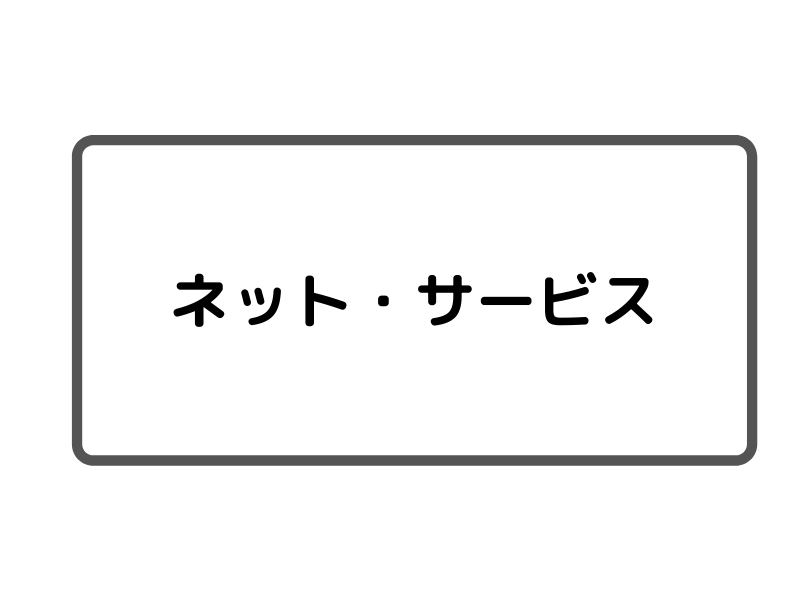

コメント